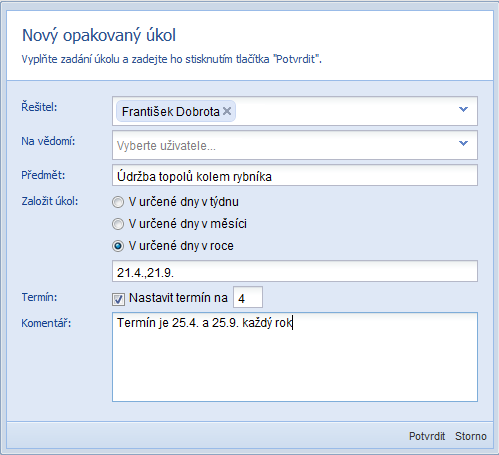|
Velikost: 721
Komentář:
|
Velikost: 1278
Komentář:
|
| Smazané věci jsou označeny takto. | Nové věci jsou označeny takto. |
| Řádek 8: | Řádek 8: |
| Nyní zadejte řešitele a den nebo dny, kdy má být úkol automaticky vytvářen. Pokud vyberete více řešitelů, bude v zadaných dnech úkol vytvořen každému z nich. Můžete také zadat termín, který se vždy nastaví vzhledem k aktuálnímu dni založení úkolu. |
Nyní zadejte řešitele pro daný úkol. Pokud vyberete více řešitelů, bude v zadaných dnech úkol vytvořen každému z nich. Pokud chete, aby byl úkol zadáván vždy v nějaký konkrétní den v týdnu, zaškrtněte volbu ''V určené dny v týdnu'' a vyberte, které dny v týdnu se bude úkol zadávat. Pokud chcete úkol zadávat v jeden konkrétní den v měsíci, zaškrtněte volbu ''V určené dny v měsíci'' a vyberte, zda má být úkol zadáván první den v měsíci, poslední den v měsíci, anebo ručně vepište kolikátý den v měsíci má být úkol zadáván. Standardně není nastaven žádný termín. Pokud má být úkol hotov do určite doby, zaškrtněte volbu ''Nastavit termín na'' a vepište, kolik dní od každého nového založení úkolu má být úkol hotov. |
| Řádek 11: | Řádek 10: |
{{attachment:002.png}} |
Opakované úkoly
X-Code umí dle vašeho zadání opakovaně v určitých dnech zadávat uživatelům úkoly. To se hodí pro opakující se úkoly, jako např. "Do konce měsíce odevzdej výkaz práce.". Pro založení opakovaného úkolu klikněte na šipku u tlačítka Nový v levém horním rohu obrazovky a vyberte položku Opakovaný úkol.
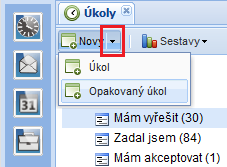
Nyní zadejte řešitele pro daný úkol. Pokud vyberete více řešitelů, bude v zadaných dnech úkol vytvořen každému z nich. Pokud chete, aby byl úkol zadáván vždy v nějaký konkrétní den v týdnu, zaškrtněte volbu V určené dny v týdnu a vyberte, které dny v týdnu se bude úkol zadávat. Pokud chcete úkol zadávat v jeden konkrétní den v měsíci, zaškrtněte volbu V určené dny v měsíci a vyberte, zda má být úkol zadáván první den v měsíci, poslední den v měsíci, anebo ručně vepište kolikátý den v měsíci má být úkol zadáván. Standardně není nastaven žádný termín. Pokud má být úkol hotov do určite doby, zaškrtněte volbu Nastavit termín na a vepište, kolik dní od každého nového založení úkolu má být úkol hotov. Nakonec stiskněte tlačítko Potvrdit.